오늘은 크롬 바로가기 만들기 방법에 대해서 준비했어요. 요즘 인터넷 사용할 때 익스플로러를 사용하는 분들은 거의 없죠? 불과 몇년전만 해도 익스플로러를 많이 사용했었는데 이제는 크롬의 시대가 왔어요.
크롬은 속도가 빨라서 많이 선호하고 계시는데요. 크롬에는 숨겨진 편의기능들이 많이 있는데 그중에 하나가 바로 자주가는 사이트 바로가기 만들기 랍니다.
크롬 바로가기 만들기 모바일
모바일에서 만드는 방법과 PC에서 만드는 방법을 알려드릴까 합니다. 자주 가는 사이트는 바로가기를 만들어 놓으면 편리하죠. 저도 자주 방문하는 사이트는 바로가기로 만들어놨답니다.
매번 가고 싶은 사이트를 검색하거나 찾아서 이동하는건 여간 불편한게 아니더라고요. 이렇게 스마트폰에서도 바로가기 만들기가 가능하니까 만들어서 편리하게 이용해보세요.
저도 크롬 바로가기 만들기를 통해서 필요할 때 마다 자주 사용하고 있고 삼성 인터넷이나 웨일도 사용하고 있답니다.
모바일 크롬 바로가기 만들기 정리
먼저 모바일 버전에 대해서 알아보겠습니다. 기본적으로 휴대폰에 설치가 되어있지만 아직 설치가 안되어 있다면 플레이 스토어에서 크롬을 다운로드 받아야 합니다.
어플을 한번 받아놓으면 편하게 크롬에 접속이 가능합니다. 아래 주소에서 바로 플레이스토어 그리고 앱스토어로 이동이 가능하니 아직 크롬이 설치되어 있지 않다면 다운로드 받고 아래 방법대로 따라해주시기 바랍니다.
자주 사용하는 사이트는 바로가기를 만들어 놓으면 굉장히 편리하게 접속이 가능하죠. 크롬에서 바로가기 만드는 방법에 대해서 알아보겠습니다. 먼저 크롬으로 접속하면 구글로 접속이 되는데요. 바로가기를 만들고 싶은 사이트로 접속해줍니다.
사이트로 접속한 후 오른쪽 상단에 점 세개 모양의 버튼을 클릭해줍니다. 그럼 메뉴가 나타나는데 여기서 홈 화면에 추가 버튼을 클릭해주면 바로가기 아이콘의 이름을 지정할 수 있습니다.
이름을 설정하고 추가를 눌러주면 스마트폰 바탕화면에 크롬 바로가기 아이콘이 생성됩니다. 생각보다 간단하죠? 요약해서 말씀드리면 아래와 같습니다.
이미지를 함께 참고 하셔서 순서대로 만드시면 홈화면에 바로가기를 추가하실 수 있답니다. 내가 자주 가는 사이트를 바로가기 접속으로 만들어서 편리하게 이용해보세요.
- 크롬에 접속한다.
- 바로가기를 만들고 싶은 사이트에 접속한다.
- 오른쪽 상단 점 세개 모양의 버튼을 눌러준다.
- 메뉴에서 홈 화면에 추가 버튼을 눌러준다.
- 바로가기 아이콘의 이름을 지정한다.
- 이름 지정 후 추가 버튼을 눌러주면 끝.
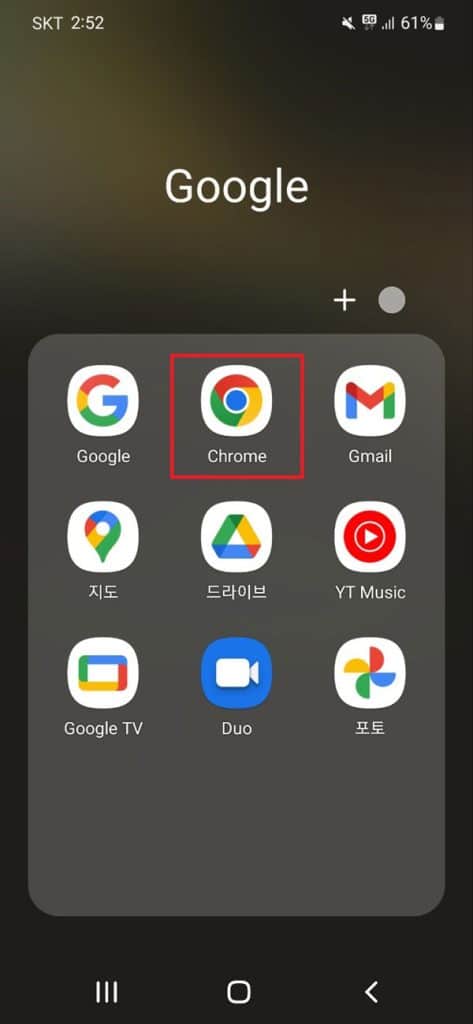

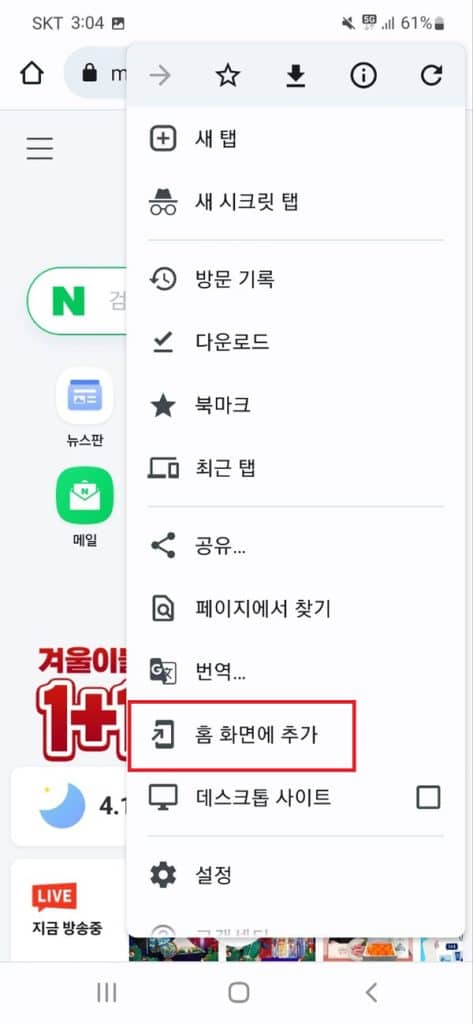

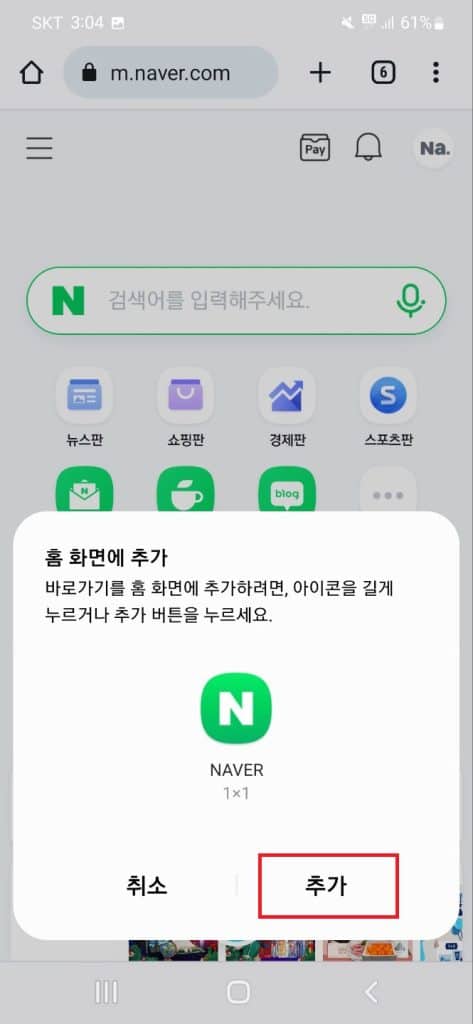
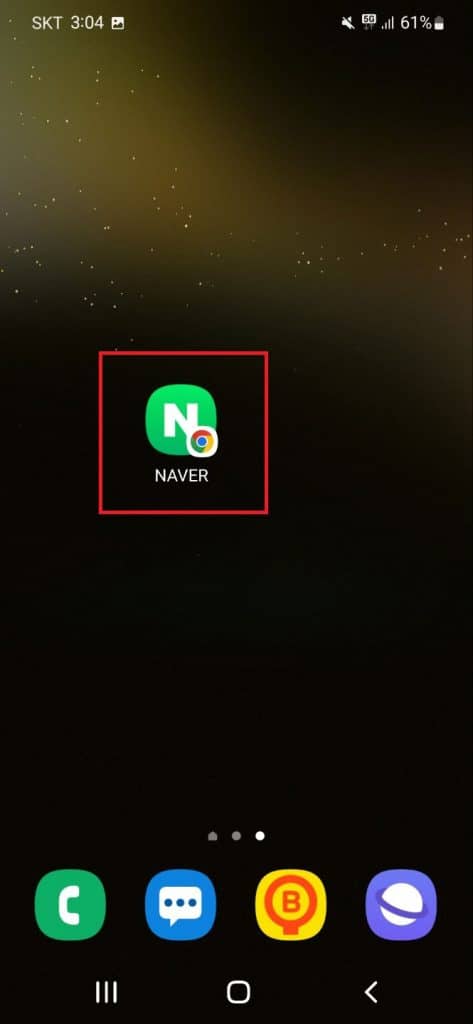
마무리
모바일 크롬 바로가기 만들기 생각보다 어렵지 않으시죠? 이 글이 도움이 되셨거나 공유하고 싶으시다면 아래 sns 공유 기능을 통해 많이 알려주시면 감사하겠습니다.
함께 보면 좋은 정보